วิดีโอ Facebook: 7 วิธีแก้ไขด่วนเพื่อให้วิดีโอโหลดได้ ✅
แม้ว่า Facebook จะไม่ได้รับการออกแบบมาเป็นแพลตฟอร์มวิดีโอโดยเฉพาะ แต่คลังวิดีโอก็เติบโตอย่างน่าประทับใจในช่วงไม่กี่ปีที่ผ่านมา
บนแอป Facebook บนมือถือ ยังมีแท็บ "Watch" เฉพาะสำหรับดูวิดีโอที่ผู้ใช้คนอื่นๆ แชร์ด้วย วิดีโอยังปรากฏแบบสุ่มในฟีดข่าวอีกด้วย
อย่างไรก็ตาม ปัญหาที่พบบ่อยที่ผู้ใช้มักพบคือวิดีโอไม่เล่นบนแอปมือถือ หากปัญหานี้เกิดขึ้นกับคุณ นี่คือวิธีแก้ไข
ทำไมวิดีโอถึงไม่เล่นบน Facebook?
โดยปกติแล้วมีหลายสาเหตุที่ทำให้วิดีโอเล่นบน Facebook ไม่ได้ หากวิดีโอโหลดไม่ได้ คุณมักจะเห็นหน้าจอสีดำในเครื่องเล่น
สาเหตุที่พบบ่อยที่สุด ได้แก่:
- การเชื่อมต่ออินเตอร์เน็ตของคุณไม่ได้ใช้งานหรือไม่เสถียร
- ฟีเจอร์เล่นอัตโนมัติสำหรับวิดีโอถูกปิดใช้งานบน Facebook
- โหมดบันทึกข้อมูลของ Facebook เปิดใช้งานแล้ว
- วิดีโอนี้ไม่สามารถใช้ได้สำหรับตำแหน่งทางภูมิศาสตร์ของคุณ
- คุณกำลังใช้แอพ Facebook เวอร์ชันเก่า
เพื่อแก้ไขปัญหานี้ เราขอแนะนำให้ทำตามขั้นตอนการวินิจฉัยดังต่อไปนี้
1. ตรวจสอบการเชื่อมต่ออินเทอร์เน็ตของคุณ
หากวิดีโอไม่เล่นในแอป Facebook สิ่งแรกที่คุณควรตรวจสอบคือการเชื่อมต่ออินเทอร์เน็ต การเชื่อมต่อของคุณอาจไม่ได้ใช้งานหรือขาดๆ หายๆ
การเชื่อมต่อที่ช้าอาจทำให้คุณสามารถดูโพสต์ได้ แต่วิดีโออาจใช้เวลานานในการโหลดหรือเล่นไม่ได้ โปรดตรวจสอบให้แน่ใจว่าอินเทอร์เน็ตของคุณเปิดใช้งานอยู่และมีสัญญาณแรงก่อนดำเนินการต่อ
2. ตรวจสอบสถานะเซิร์ฟเวอร์ Facebook
เช่นเดียวกับบริการเว็บอื่นๆ เซิร์ฟเวอร์ของ Facebook อาจประสบปัญหาการหยุดทำงานหรือการบำรุงรักษา เมื่อเกิดเหตุการณ์นี้ ฟีเจอร์บางอย่าง เช่น การเล่นวิดีโอ อาจได้รับผลกระทบ
คุณสามารถตรวจสอบสถานะเซิร์ฟเวอร์ได้บนเว็บไซต์อย่าง Downdetector หากเซิร์ฟเวอร์ล่ม ให้รอจนกว่าเซิร์ฟเวอร์จะกู้คืน
3. ปรับคุณภาพวิดีโอ
Facebook อนุญาตให้คุณปรับคุณภาพวิดีโอให้เหมาะกับความเร็วอินเทอร์เน็ตของคุณ หากการเชื่อมต่อของคุณช้า การลดคุณภาพจะช่วยป้องกันการรบกวนการเล่นวิดีโอได้
ปฏิบัติตามขั้นตอนเหล่านี้:
1. เปิดแอป เฟสบุ๊ค บนโทรศัพท์ของคุณ
2. เล่นวิดีโอที่คุณต้องการปรับแต่ง
3. แตะวิดีโอและเลือก การกำหนดค่า.

4. ในเมนู ให้เลือก คุณภาพ.

5. เลือกความละเอียด ต่ำกว่า เพื่อให้วิดีโอโหลดได้ไม่มีสะดุด

ด้วยการปรับแต่งนี้ วิดีโอจะเล่นได้โดยไม่มีช่วงหยุดชั่วคราวหรือบัฟเฟอร์ แม้ว่าอินเทอร์เน็ตจะช้าก็ตาม
4. ปิดใช้งานโหมดบันทึกข้อมูล
Facebook มีโหมดประหยัดข้อมูลซึ่งจะลดคุณภาพการเล่นวิดีโอลง เพื่อปกป้องการใช้งานอินเทอร์เน็ตของคุณ อย่างไรก็ตาม บางครั้งฟีเจอร์นี้อาจทำให้วิดีโอเล่นไม่ได้ตามปกติ
คุณสามารถปิดการใช้งานบน Android ได้ดังนี้:
1. เปิด แอพเฟสบุ๊ค.
2. แตะไอคอนเมนูที่มุมขวาบน
3. เลื่อนลงและเปิด การตั้งค่าและความเป็นส่วนตัว.

4. เลือก สื่อ.

5. ยกเลิกการเลือกตัวเลือก การบันทึกข้อมูล.

5. เปิดใช้งานการเล่นวิดีโออัตโนมัติบน Facebook
หากปิดใช้งานการเล่นอัตโนมัติ วิดีโอที่ปรากฏในฟีดของคุณจะไม่เล่นเอง และคุณจะต้องแตะวิดีโอเหล่านั้นเพื่อดู
คุณอาจเคยปิดใช้งานไว้ก่อนหน้านี้เพื่อประหยัดข้อมูลมือถือ หากต้องการเปิดใช้งานอีกครั้ง ให้ทำตามขั้นตอนเหล่านี้:
1. เปิดแอป Facebook และแตะเมนูที่มุมขวาบน
2. ปรับใช้ การตั้งค่าและความเป็นส่วนตัว และเลือก การกำหนดค่า.

3. เข้าสู่ สื่อ.

4. ในส่วนการเล่นอัตโนมัติ เลือก 'บนข้อมูลมือถือและ Wi-Fi'
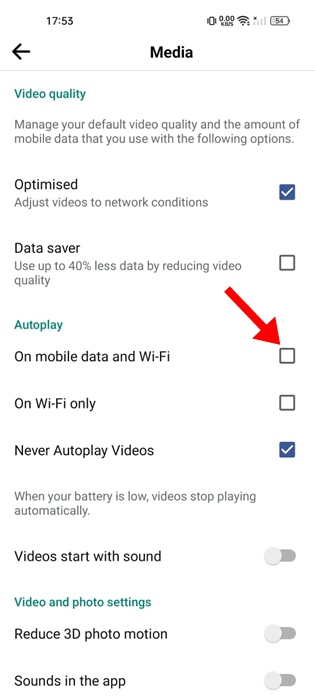
หลังจากการเปลี่ยนแปลงนี้ ให้รีสตาร์ทแอป Facebook เพื่อให้การตั้งค่ามีผล
6. ปิดใช้งาน VPN หรือแอปพร็อกซี
การใช้ VPN หรือพร็อกซีขณะท่อง Facebook อาจทำให้เกิดปัญหาในการเล่นวิดีโอ ปัญหานี้เกิดขึ้นเนื่องจากวิดีโอไม่พร้อมใช้งานในตำแหน่งที่ VPN จำลอง
วิธีที่ดีที่สุดคือปิดใช้งานแอปเหล่านี้และตรวจสอบว่าวิดีโอเล่นได้อย่างถูกต้อง
7. ล้างแคชแอป Facebook
การสะสมของไฟล์ชั่วคราวที่เสียหายหรือล้าสมัยอาจทำให้แอปพลิเคชันหยุดทำงาน รวมถึงไม่สามารถเล่นวิดีโอได้
หากต้องการล้างแคชบน Android ให้ทำดังนี้:

- เปิดแอปพลิเคชัน การกำหนดค่า บนโทรศัพท์ของคุณและเลือก แอพ.
- ในรายการให้คลิกที่ การจัดการแอพพลิเคชั่น.
- ค้นหาและเปิดแอป เฟสบุ๊ค.
- ในข้อมูลแอป เลือก การใช้พื้นที่เก็บข้อมูล.
- สุดท้ายก็แตะที่ ล้างแคช เพื่อลบไฟล์ชั่วคราว
🔧 วิธีแก้ปัญหาเหล่านี้จะช่วยคุณแก้ปัญหาวิดีโอไม่เล่นบน Facebook หากต้องการความช่วยเหลือเพิ่มเติม ฝากคำถามไว้ในคอมเมนต์ได้เลย
👍 หากคู่มือนี้มีประโยชน์ โปรดแชร์กับเพื่อน ๆ ของคุณและช่วยพวกเขาแก้ไขปัญหานี้!





















